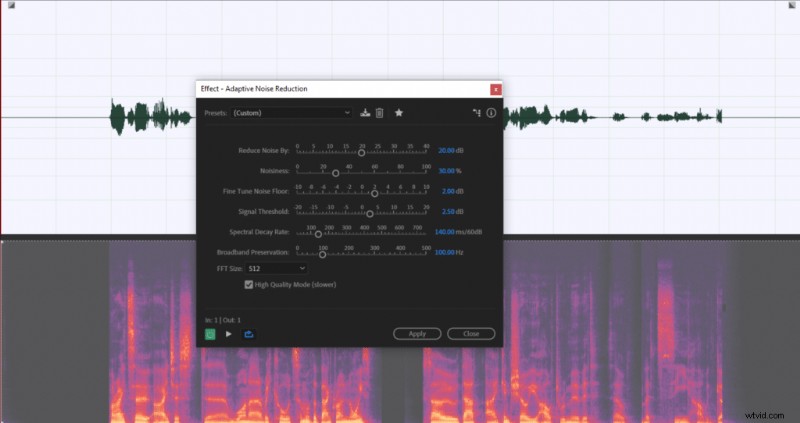Adobe Audition は、オーディオ録音からバックグラウンド ノイズを除去するためのツールを豊富に備えた有能な DAW です。 Audition では、EQ、ノイズ ゲート、手動除去などの損傷のないツールを使用し、前述のツールでバックグラウンド ノイズを完全に除去できない場合にのみ適応型ノイズ リダクションを使用することをお勧めします。
ここでのツールは、私が通常使用する順序で記載されています。
イコライザーでローエンドのランブル ノイズを除去
Adobe Audition には、選択できるイコライザーがたくさんあります。好きな方を選んでください。ほとんどの場合、私はグラフィック イコライザー (30 バンド) を使用する傾向があります。
イコライザーは、オーディオ録音からランブルなどのローエンドのバックグラウンド ノイズを除去する優れたツールです。オーディオにダメージを与えることはありませんが、録音のバックグラウンド ノイズをわずかに減らすことができるので、私が最初に使用したいツールです。
Adobe Audition でイコライザーを使用してローエンドのバックグラウンド ノイズを除去する方法は次のとおりです。
- 音声録音全体を選択します (CTRL+A)
- [エフェクト] -> [フィルターと EQ] -> [グラフィック イコライザー (30 バンド)] に移動します
- 男性は 80 Hz までの周波数を削除し、女性は 100 Hz までの周波数を削除する必要があります
通常、人間の声は 80Hz 未満の周波数で構成されているわけではありませんが、非常に深い声を持っている場合は、安全のために 60Hz までの周波数のみを削除する必要があります。
EQ でバックグラウンド ノイズの問題がすべて解決されるとは思わないでください。ただし、音質の向上に向けて後押ししてくれるでしょう。
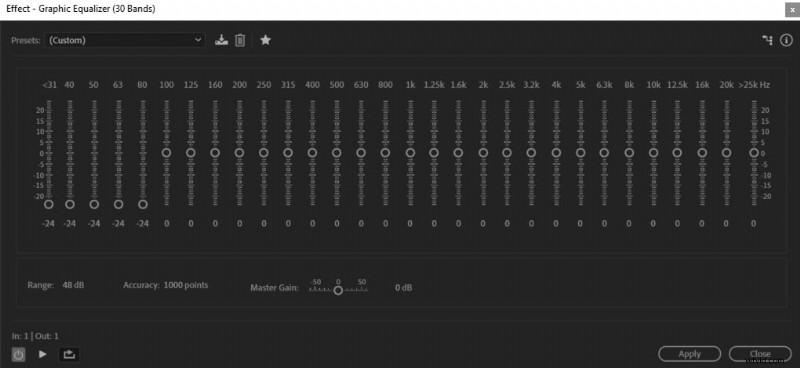
ノイズ ゲートを使用してバックグラウンド ノイズを除去する
ノイズ ゲートは、オーディオ品質を低下させることなくバックグラウンド ノイズをすばやく除去するための非常に効果的なツールです。特にポッドキャスト、YouTube ビデオ、オーディオブックのナレーションなどの長時間の録音では、オーディオ編集時間を大幅に短縮することをお勧めします。
ノイズ ゲートは、設定されたしきい値を下回るノイズを除去することによって機能します。したがって、ノイズ ゲートを適用する前に、オーディオ録音のノイズ フロアのレベルを測定するのが賢明です。これを行うには、録音の静かな部分を部屋のトーンだけが聞こえるように再生し、Audition で再生レベル メーターを観察します。
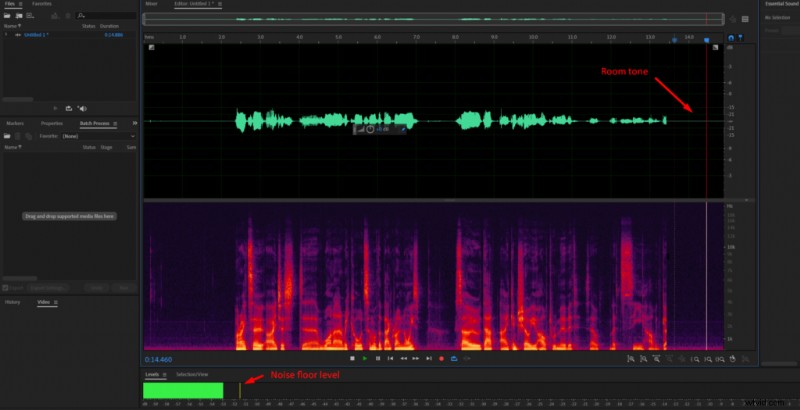
Adobe Audition でノイズ ゲートを使用する方法は次のとおりです。
<オール>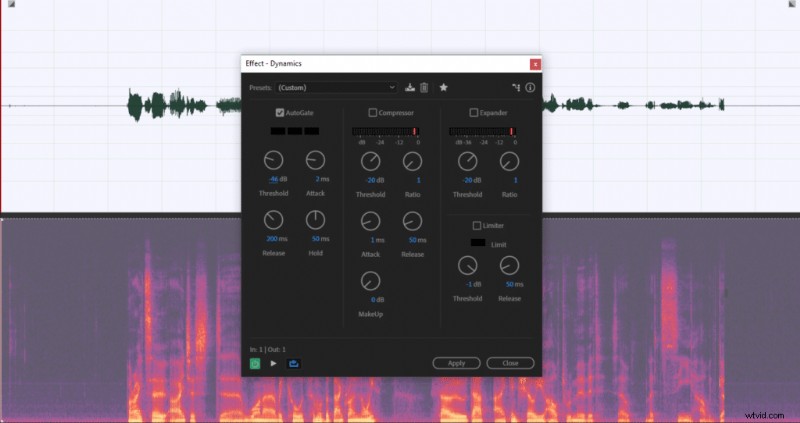
奇妙なノイズを手動で選択および除去する
通常、EQ とノイズ ゲートを適用すると、オーディオ録音に奇妙なクリック音が残ります。これらは、デフォルトのマーキー選択ツール (E) を使用して手動で削除する必要があります:
<オール>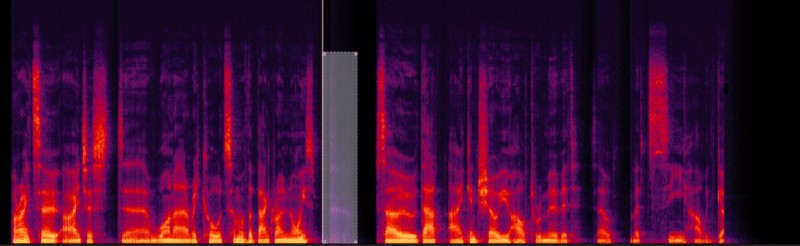
波形ではなく、スペクトログラムでオーディオを選択していることを確認してください。スペクトログラムでは、オーディオをミュートするだけで、タイムラインには影響しません。波形を削除すると、録音が短くなり、タイムラインに影響を与えます。
クリック リムーバーを使用してマウス クリックとキーボード ノイズを除去する
クリック リムーバーはマウス クリックやキーボード ノイズなどのさまざまなクリックを検出して除去します。このようなノイズの多くは、ノイズ ゲートおよび手動で除去されますが、ノイズ ゲートは、声が聞こえるオーディオには影響せず、ボーカル間のオーディオのみをクリーンアップします。したがって、ボーカルと重なる録音には、まだ多くのクリックが存在する可能性があります。クリック リムーバーは、オーディオ品質をあまり低下させることなく、これらの重複するクリックを削除できます。
Adobe Audition でクリック除去を適用するには:
<オール>耳障りなバックグラウンド ノイズに対処するときにノイズ リダクションを適用する
アダプティブ ノイズ リダクション エフェクトを使用するのは、他のすべての方法では不十分であり、非常にノイズの多い背景を扱っている場合のみです。それ以外の場合は、この手順をスキップします。
アダプティブ ノイズ リダクションは非常に有能なツールであり、数回のクリックでほとんどのノイズを除去しますが、全体的なオーディオ品質を低下させるいくつかのオーディオ アーティファクトも導入します。この効果を使用するときは、効果を適用する価値があるほどバックグラウンド ノイズが大きいかどうかを測定する必要があります。
エフェクトを使用する場合は、最初にデフォルト設定を使用してから、必要に応じて [ノイズ] パラメーターと [ノイズを減らす] パラメーターを徐々に増やします。デフォルト設定はオーディオ品質をあまり低下させません。私はそれらを非常に許容できると思いますが、パラメータを増やすとオーディオアーティファクトが大幅に増えます.
Adobe Audition でアダプティブ ノイズ リダクションを適用するには:
<オール>